ユーザー座標系
ユーザー座標系(UCS, User Coordinate System)を設定します。
一般的に実務で設計される構造物は、多くの場合、平面骨組または単純な立体骨組を組合わせた形状で構成されます。これらを各平面骨組または立体骨組別に区分して、それぞれに対して幾何学的な定義が容易となる座標系を設定し、その座標系を基準にしてモデリングすればたいへん便利です。
このように、ユーザーが作業の便宜のために任意に設定する座標系をユーザー座標系と言います。
ユーザー座標系から全体座標系に作業環境を切り替える場合や、またその逆の場合に利用します。
グリッド機能と併用してUCSの x-y平面に点グリッドまたは線グリッドを表示させて作業をすると、より効果的です。
リボンメニュー : モデル > UCS/グリッド > UCS > X-Y 平面
リボンメニュー : モデル > UCS/グリッド > UCS > X-Z 平面
リボンメニュー : モデル > UCS/グリッド > UCS > Y-Z 平面
リボンメニュー : モデル > UCS/グリッド > UCS > 3点
リボンメニュー : モデル > UCS/グリッド > UCS > 3角度
リボンメニュー : モデル > UCS/グリッド > UCS > 登録平面
リボンメニュー : モデル > UCS/グリッド > UCS > 現UCSからUCSを設定
リボンメニュー : モデル > UCS/グリッド > UCS > 登録UCS
ツリー メニュー : メニュー タブ > モデリング > ユーザー座標系 > X-Y 平面
ツリー メニュー : メニュー タブ > モデリング > ユーザー座標系 > X-Z 平面
ツリー メニュー : メニュー タブ > モデリング > ユーザー座標系 > Y-Z 平面
ツリー メニュー : メニュー タブ > モデリング > ユーザー座標系 > 3点
ツリー メニュー : メニュー タブ > モデリング > ユーザー座標系 > 3角度
ツリー メニュー : メニュー タブ > モデリング > ユーザー座標系 > 登録平面
ツリー メニュー : メニュー タブ > モデリング > ユーザー座標系 > 現UCSからUCSを設定
ツリー メニュー : メニュー タブ > モデリング > ユーザー座標系 > 登録UCS
ダイアログで、希望するタブを選択し、関連データを入力します。
UCS面をアクティブ
UCSの原点を含むx-y平面だけがアクティブになります。モデルの残り部分をアクティブ状態に戻す場合は![]() すべてアクティブを利用します。
すべてアクティブを利用します。
表示をUCSに合わせる
UCSの (+)z軸方向から見た状態で、視点を自動に変更します。
 X-Y平面タブ
X-Y平面タブ
UCSの x-y平面をGCS(全体座標系、Global Coordinate System)のX-Y平面と平行に設定します。
原点
UCSの原点をGCS座標で入力します。
座標値を直接入力する代わりに、マウスで入力ボックスをクリックした後、モデル画面からマウスで位置を指定することができます。
角度
UCSのx-y平面がGCSのZ軸に対して、任意の角度で回転配置させる場合、その回転角度を入力します。角度の符号はZ軸に対して右手の法則に従います。
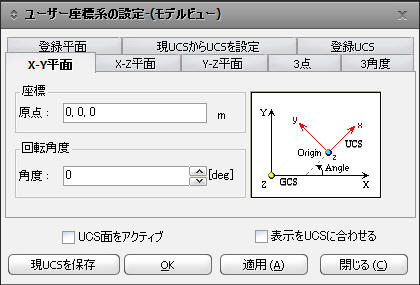
X-Y 平面ダイアログボックス
 X-Z平面タブ
X-Z平面タブ
UCSのx-y平面をGCSのX-Z平面と平行に設定します。
原点
UCSの原点をGCS座標で入力します。
座標値を直接入力する代わりに、マウスで入力ボックスをクリックした後、モデル画面からマウスで位置を指定することができます。
角度
UCSのx-y平面がGCSのY軸に対して、任意の角度で回転配置させる場合、その回転角度を入力します。角度の符号は(-)Y軸に対して右手の法則に従います。
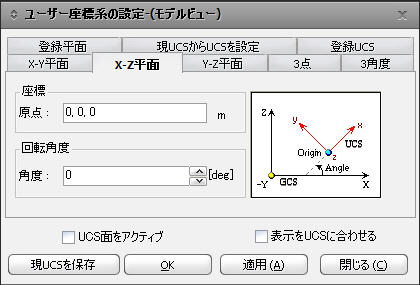
X-Z 平面ダイアログボックス
 Y-Z平面タブ
Y-Z平面タブ
UCS x-y平面をGCSのY-Z平面と平行に設定します。
原点
UCSの原点をGCS座標で入力します。
座標値を直接入力する代わりに、マウスで入力ボックスをクリックした後、モデル画面からマウスで位置を指定することができます。
角度
UCSのx-y平面がGCSのX軸に対して、任意の角度で回転配置させる場合、その回転角度を入力します。角度の符号は(-)X軸に対して右手の法則に従います。
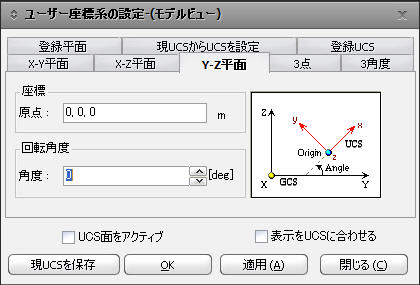
Y-Z 平面ダイアログボックス
 3点タブ
3点タブ
UCSの原点とUCSのx-y平面上の2点をGCS座標で入力し、UCSを設定します。
原点
UCSの原点をGCS座標で入力します。
座標値を直接入力する代わりに、マウスで入力ボックスをクリックした後、モデル画面からマウスで位置を指定することができます。
X軸上の1点
UCSのx軸上に位置する点の座標を入力します。
x-y平面の1点
UCSのx-y平面上に位置する点の座標を入力します。

3点ダイアログボックス
 3角度 タブ
3角度 タブ
UCSの原点と3つの角度を入力してUCSを設定します。
原点
UCSの原点をGCS座標で入力します。
座標値を直接入力する代わりに、マウスで入力ボックスをクリックした後、モデル画面からマウスで位置を指定することができます。
1. X軸回り : GCSのX軸に対する回転角度を入力します。
2. y'軸回り : GCSのX軸に対する回転によるy'軸を基準にして回転させる角度を入力します。
3. z''軸回り : GCS X軸対する、さらにy'軸に対する回転によるz''軸を基準にして回転させる角度を入力します。
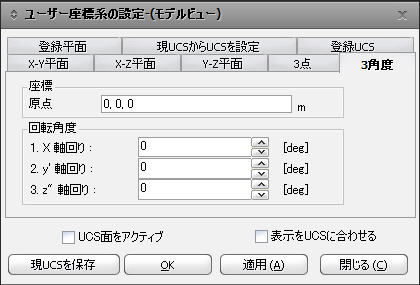
3角度ダイアログボックス
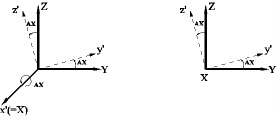
(a) 全体座標系X軸方向に対してAX度だけ回転
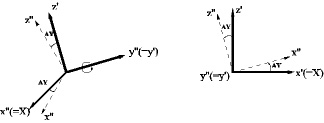
(b) (a)によるy'軸を基準にしてAY度だけ回転
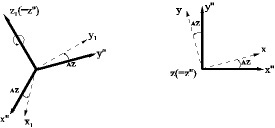
(c) (b)によるy''軸を基準にしてAZ度だけ回転し、最終的にユーザー座標系を設定
ユーザー座標系の設定方法(3角度)
 登録平面タブ
登録平面タブ
モデル > 登録平面 機能によって登録された平面を選択し、UCSのx-y平面として設定します。
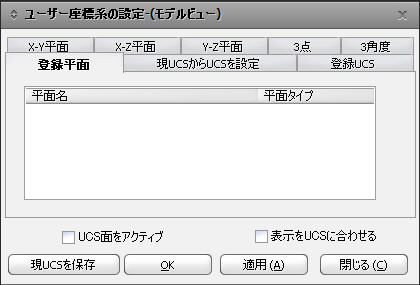
登録平面ダイアログボックス
 現UCSからUCSを設定タブ
現UCSからUCSを設定タブ
現在設定されているUCSを基準にして、新規にUCSを設定します。
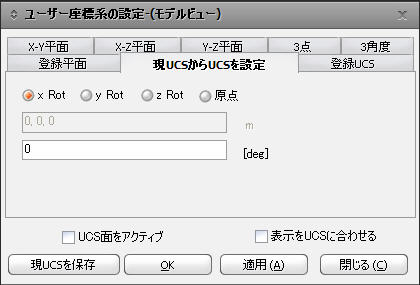
現UCSからUCSを設定ダイアログボックス
x Rot : 現UCSのx軸に対する回転角度
y Rot : 現UCSのy軸に対する回転角度
z Rot : 現UCSのz軸に対する回転角度
原点 : 現UCSに対する新規UCSの原点座標
 登録UCSタブ
登録UCSタブ
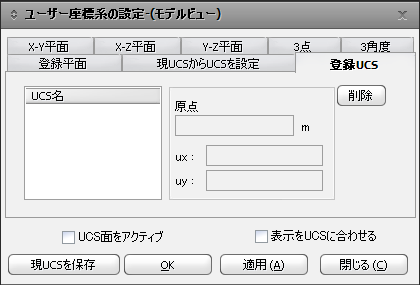
登録UCSダイアログボックス
登録されているUCSを再び呼び出します。
現在のUCSを登録する場合は、ダイアログボックス下段の ![]() ボタンをクリックします。
ボタンをクリックします。
UCS名
登録されたユーザー座標系リスト
原点
選択されたUCSの原点座標(全体座標系基準)
ux : 選択されたUCSのx軸の方向ベクトル(全体座標系基準)
uy : 選択されたUCSのy軸の方向ベクトル(全体座標系基準)